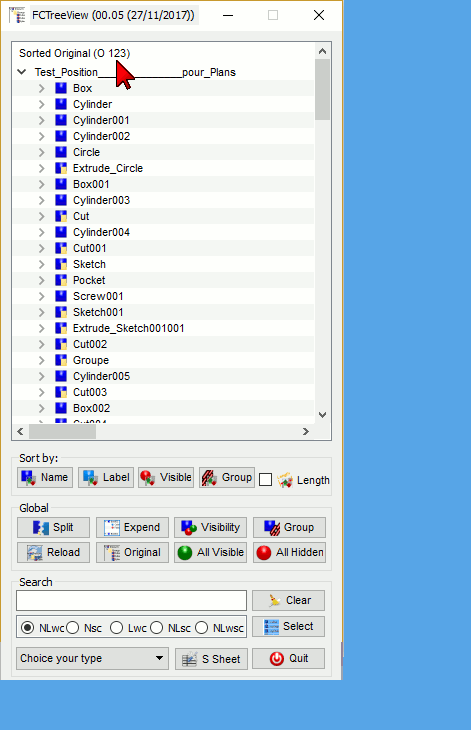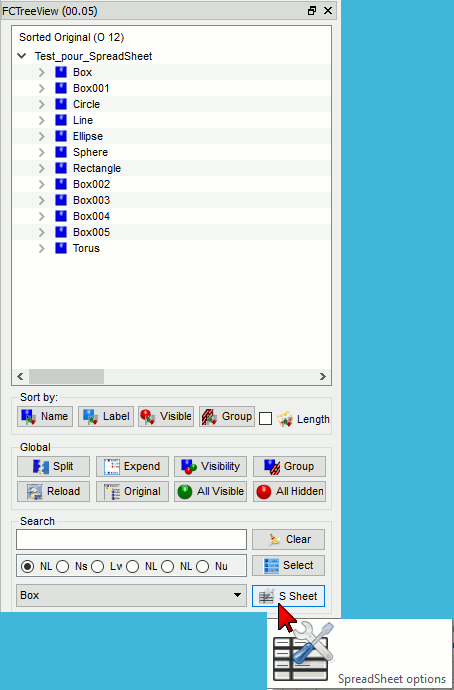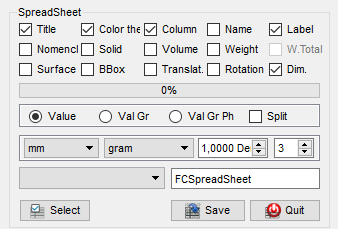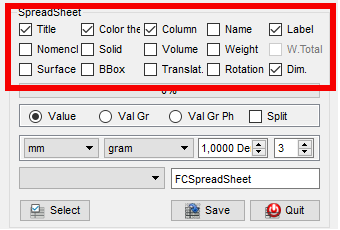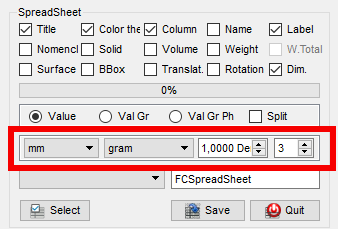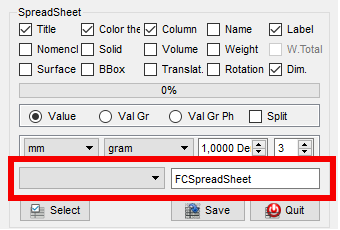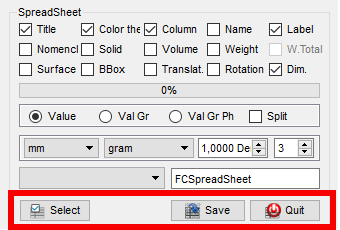Macro FCTreeView
| Description |
|---|
| Nouvelle version de l'interface graphique modifiée pour la HD dpi (QGridLayout) fonctionnant uniquement avec FC version 0.18 et plus (PySide2 Qt5) Macro pour lister tous les objets d'un projet dans une liste sans hiérarchie, options de tri par nom, étiquette, visibilité, groupe, par longueur, option de recherche par nom, étiquette... avec ou sans distinction de la casse et sélection de tous les objets affichés dans la fenêtre de la macro. Pour la version précédente, voir Macro_FCTreeView.FCMacro installez la manuellement. Version macro : 00.09 Date dernière modification : 2020-09-24 Version FreeCAD : 0.18 et avant Téléchargement : Macro FCTreeView Pack d'icônes dézipez le fichier .zip et copiez les icônes dans votre répertoire de macros. Auteur: Mario52 |
| Auteur |
| Mario52 |
| Téléchargement |
| Macro FCTreeView Pack d'icônes dézipez le fichier .zip et copiez les icônes dans votre répertoire de macros. |
| Liens |
| Page des macros Comment installer une macro Comment créer une barre d'outils |
| Version Macro |
| 00.09 |
| Dernière modification |
| 2020-09-24 |
| Version(s) FreeCAD |
| 0.18 et avant |
| Raccourci clavier |
| None |
| Voir aussi |
| None |
Description
Macro permettant de lister tous les objets du projet dans une seule liste sans hiérarchie, options de tri par nom, étiquette, visibilité, groupe, par longueur, option de recherche par nom, étiquette... avec ou sans distinction de la casse et de sélectionnez tous les objets affichés dans la fenêtre de la macro.
Temporary code for external macro link. Do not use this code. This code is used exclusively by Addon Manager. Link for optional manual installation: Macro
# This code is copied instead of the original macro code
# to guide the user to the online download page.
# Use it if the code of the macro is larger than 64 KB and cannot be included in the wiki
# or if the RAW code URL is somewhere else in the wiki.
from PySide import QtGui, QtCore
diag = QtGui.QMessageBox(QtGui.QMessageBox.Information,
"Information",
"This macro must be downloaded from this link\n"
"\n"
"https://gist.githubusercontent.com/mario52a/67517ef758ff20005d0a6adcfd8c9190/raw/59bc2028978c82744c83c6b138ab3ef30e0bf6f3/Macro_FCTreeView.FCMacro" + "\n"
"\n"
"Quit this window to access the download page")
diag.setWindowFlags(QtCore.Qt.WindowStaysOnTopHint)
diag.setWindowModality(QtCore.Qt.ApplicationModal)
diag.exec_()
import webbrowser
webbrowser.open("https://gist.githubusercontent.com/mario52a/67517ef758ff20005d0a6adcfd8c9190/raw/59bc2028978c82744c83c6b138ab3ef30e0bf6f3/Macro_FCTreeView.FCMacro")
Utilisation
Section Window
Le titre affiche les options, nombre et type d'objet(s) affiché
- O = Objects
- N = Name
- L = Label
- T = Total
- G = Group
- S = Single
- V = Visible
- H = Hidden
Si un objet est sélectionné : le placement de base, la rotation et le centre de masse sont affichés (si disponibles !).
 Icône utilisé pour le nom de l'objet (la barre de défilement est colorée en bleu)
Icône utilisé pour le nom de l'objet (la barre de défilement est colorée en bleu)
 Icône utilisé pour le label de l'objet (la barre de défilement est colorée en bleu clair)
Icône utilisé pour le label de l'objet (la barre de défilement est colorée en bleu clair)
 (la barre de défilement est colorée en vert)
(la barre de défilement est colorée en vert)
 Icône utilisé pour visualiser si le statut de l'objet est caché (cliquez avec la souris pour le rendre visible) (la barre de défilement est colorée en rouge)
Icône utilisé pour visualiser si le statut de l'objet est caché (cliquez avec la souris pour le rendre visible) (la barre de défilement est colorée en rouge)
 Icône utilisée pour le nom contenant des objets (ou le dossier Group)
Icône utilisée pour le nom contenant des objets (ou le dossier Group)
 Icône utilisée pour informer l'objet dans un groupe que le nombre d'objets est affiché dans le groupe supérieur (la barre de défilement est colorée en rouge clair).
Icône utilisée pour informer l'objet dans un groupe que le nombre d'objets est affiché dans le groupe supérieur (la barre de défilement est colorée en rouge clair).
 Icône utilisée pour afficher l'objet unique (pas le groupe)
Icône utilisée pour afficher l'objet unique (pas le groupe)
Section Sort by :
![]() Name Icône utilisée pour le basculement normal/inversé de la liste des données triées par nom
Name Icône utilisée pour le basculement normal/inversé de la liste des données triées par nom
![]() Label Icône utilisée pour le basculement normal/inversé de la liste des données triées par étiquette
Label Icône utilisée pour le basculement normal/inversé de la liste des données triées par étiquette
![]() Visible Icône utilisée pour le basculement normal/inversé de la liste des données triées par visible/caché
Visible Icône utilisée pour le basculement normal/inversé de la liste des données triées par visible/caché
![]() Group Icône utilisée pour le basculement normal/inversé de la liste des données triées par groupe/objet unique
Group Icône utilisée pour le basculement normal/inversé de la liste des données triées par groupe/objet unique
![]() Length Si cette case est cochée, le tri est créé par longueur avec le bouton cliqué (Name, Label...)
Length Si cette case est cochée, le tri est créé par longueur avec le bouton cliqué (Name, Label...)
Section Global
![]() Split Bascule de séparation de la liste des noms
Split Bascule de séparation de la liste des noms
![]() Split Bascule de séparation de la liste des noms et des étiquettes
Split Bascule de séparation de la liste des noms et des étiquettes
![]() Expend Bascule de séparation de la liste les données plier/déployer
Expend Bascule de séparation de la liste les données plier/déployer
![]() Expend Bascule de séparation de la liste les données déployer/plier
Expend Bascule de séparation de la liste les données déployer/plier
![]() Visibility Bascule de normal/visible
Visibility Bascule de normal/visible
![]() Group Bascule de normal/groupe
Group Bascule de normal/groupe
![]() Reload Recharge les données dans le projet
Reload Recharge les données dans le projet
![]() Original Retour dans l'organisation originale après l'opération visibilité/caché
Original Retour dans l'organisation originale après l'opération visibilité/caché
![]() All Visible Visualise si l'objet est de status Visible
All Visible Visualise si l'objet est de status Visible
![]() All Hidden Visualise si l'objet a le statut caché
All Hidden Visualise si l'objet a le statut caché
Section Search
![]() Clear Efface l'édition de la ligne de recherche
Clear Efface l'édition de la ligne de recherche
Options du bouton radio Search:
- ("NLwc") : recherche par Name et Label Without sans respecter la Case sensitive
- ("Nsc") : recherche par Name en respectant la Sensitive Case
- ("Lwc") : recherche par Label Without sans respecter la Case sensitive
- ("NLsc") : recherche par Name et Label en respectant la Sensitive Case
- ("NLwsc") : recherche par Name et Label dans le mot en respectant la Sensitive Case (comme dans le panneau sélection de FreeCAD)
- (Nu) : recherche par valeur numérique (rayon, longueur, angle...) voir section version
![]() Select bascule pour sélectionner tous les objets affichés dans la fenêtre
Select bascule pour sélectionner tous les objets affichés dans la fenêtre
![]() Unselected bascule pour désélectionner tous les objets
Unselected bascule pour désélectionner tous les objets
![]() S Sheet accès aux options du tableur (Spreadsheet)
S Sheet accès aux options du tableur (Spreadsheet)
Les options de SpreadSheet
- Options de case à cocher pour sélectionner les données à sauvegarder dans la feuille de calcul
![]() Select : sélectionne toutes les cases à cocher pour enregistrer
Select : sélectionne toutes les cases à cocher pour enregistrer
![]() Select : désactive toutes les cases à cocher
Select : désactive toutes les cases à cocher
- Value : seul la valeur est sauvée dans la cellule
- Val Gr : la valeur et son unité sont sauvés dans une unique cellule
- Val Gr Ph : la valeur, l'unité et la donnée physique sont sauvées dans une seule cellule
- Split : si cette case à cocher est activée, les données valeur, unité et donnée physique sont enregistrées dans des cellules séparées
- Combobox mm : sélectionnez l'unité désirée. La valeur est convertie dans l'unité sélectionnée. Les unités disponibles sont:
- km, hm, dam, m, dm, cm, mm, um, nm, pm, fm, in, lk, ft, yd, rd, ch, fur, mi, lea, nmi
- Combobox gram : sélectionnez l'unité de poids désirée. La valeur est convertie dans l'unité sélectionnée. Les unités disponibles sont:
- t, q, kg, hg, dag, g, dg, cg, mg, µg, ng, pg, fg, gr, dr, oz, oz t, lb, t lb, st, qtr, cwt, tonneau fr, ct
- Spinbox Densite : donnez la densité par dm3 du matériel utilisé (Défaut : 1.0000)
- Spinbox Round : donnez la valeur d'arrondi désirée (Default : 3)
- Combobox Name spreadSheet : Liste les tableurs (spreadsheet) dans la document
- Line edit Name spreadSheet : Affiche le tableur courant (spreadsheet) ou donnez un nom pour un nouveau tableur (spreadsheet)
![]() Select sélectionne tous les checkBox
Select sélectionne tous les checkBox
![]() Unselect déselectionne tous les checkbox
Unselect déselectionne tous les checkbox
![]() Save sauves les données dans le Spreadsheet affiché. S'il n'y a aucun spreadsheet actif un spreadsheet nommé FCSpreadSheet est créé
Save sauves les données dans le Spreadsheet affiché. S'il n'y a aucun spreadsheet actif un spreadsheet nommé FCSpreadSheet est créé
![]() Quit quitte la fenêtre options Spreadsheet
Quit quitte la fenêtre options Spreadsheet
Icons
Les icônes doivent être copiés dans le même répertoire que la macro Macro_FCTreeView_Icon
Script
Pour éviter de nombreuses instances, le clic sur le bouton ToolBar a un effet flip/flop (masquer/visible)
La macro s'accroche du côté droit de la fenêtre, pour avoir la macro dockée à gauche de l'écran, modifiez la valeur de la ligne 133 testing = 0 (ou changez la en maintenant la touche de la souris enfoncée sur le bord supérieur de la fenêtre et déplacez la)
Macro_FCTreeView.FCMacro
A faire
Docked the macro
Version
ver 00.09 (2020-09-24) : correction de la cause du "gel" de la macro après avoir appellé assembly4 workbench j'ai activé "Class SelObserver" et ça a fonctionné ???
class SelObserver:
def addSelection(self, document, object, element, position): # Selection
global sourisPass
global listeSorted
global ui
None
ver 00.08 (2020-02-25) : upgrade avec des Layout
ver 00.07 (06/05/2018) : modification de la procédure pour rechercher l'emplacement de la dernière cellule utilisée
ver 00.06 (13/12/2017) : correction d'un petit bug ligne del line num 1881 "del listeSortedBis[doublon][4:] # supprime le fond inutile" thanks renatorivo
ver 00.05 (27/11/2017) : ajout création d'un spreadsheet avec inclusion de beaucoup d'options
ver 00.04 (29-09-2017) : ajout recherche par valeur numerique (longueur, rayon....)
recherche par valeur :
global impost ; impost = ["Angle","Angle0","Angle1","Angle2","Angle3","ChamferSize","Circumradius","Columns","Degree",
"FilletRadius","FirstAngle","Growth","Height","LastAngle","Length","Length2","MajorRadius",
"MinorRadius","Pitch","Polygon","Radius","Radius1","Radius2","Radius3","Rows","Size","Width",
"X","X1","X2","Xmax","Xmin","X2max","X2min",
"Y","Y1","Y2","Ymax","Ymin","Y2max","Y2min",
"Z","Z1","Z2","Zmax","Zmin","Z2max","Z2min"]
ver 00.03 (23/09/2017) : ajout recherche par type d'objet
ver 00.02 (11/09/2017) : modifié pour docker et limiter les multiples instances avec bouton flip/flop (macro caché/visible)
ver 00.01 (08/09/2017) :